S'inscrire à TakeTurns
Dans cet article, nous expliquons comment vous inscrire à TakeTurns. Nous offrons plusieurs options. Vous pouvez:
Utiliser les informations d'identification existantes de services tels que Google, Microsoft, ou
Créer un compte TakeTurns avec votre email.
💡 IMPORTANT |
L'adresse e-mail que vous utilisez pour vous inscrire est importante car c'est celle que les personnes utiliseront pour vous inviter à un Flow. Nous vous recommandons d'utiliser votre adresse e-mail professionnelle, celle que vous attendez de vos parties externes pour les invitations. |
Nous vous recommandons d'ajouter notification@taketurns.app à votre carnet d'adresses ou à votre liste d'adresses e-mail approuvés. notification@taketurns.app est l'adresse e-mail que nous utilisons pour vous envoyer des invitations, des mises à jour et d'autres e-mails transactionnels. |
💡 REMARQUE : que dois-je faire si j'ai reçu une invitation à collaborer ? |
Nous vous recommandons de cliquer sur le bouton accepter l'invitation dans l'e-mail. Veuillez consulter cet article sur la façon de procéder pour plus de détails. |
Où s'inscrire ?
L'écran d'inscription principal pour TakeTurns se trouve à l'adresse www.taketurns.app/signup. Vous pouvez accéder à cet écran partout où vous voyez un lien pour créer un nouveau compte. Lorsque vous accédez à la page d'inscription, vous pouvez voir toutes les options en un seul endroit.
Pour créer un compte TakeTurns avec votre adresse email, utilisez le formulaire en haut
Pour accéder à TakeTurns sans vous inscrire (accès sans mot de passe), cliquez sur

Pour vous inscrire en utilisant un service tel que Google
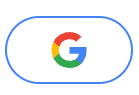 ou Microsoft
ou Microsoft 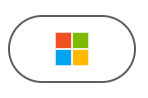 cliquez sur les boutons correspondants.
cliquez sur les boutons correspondants.
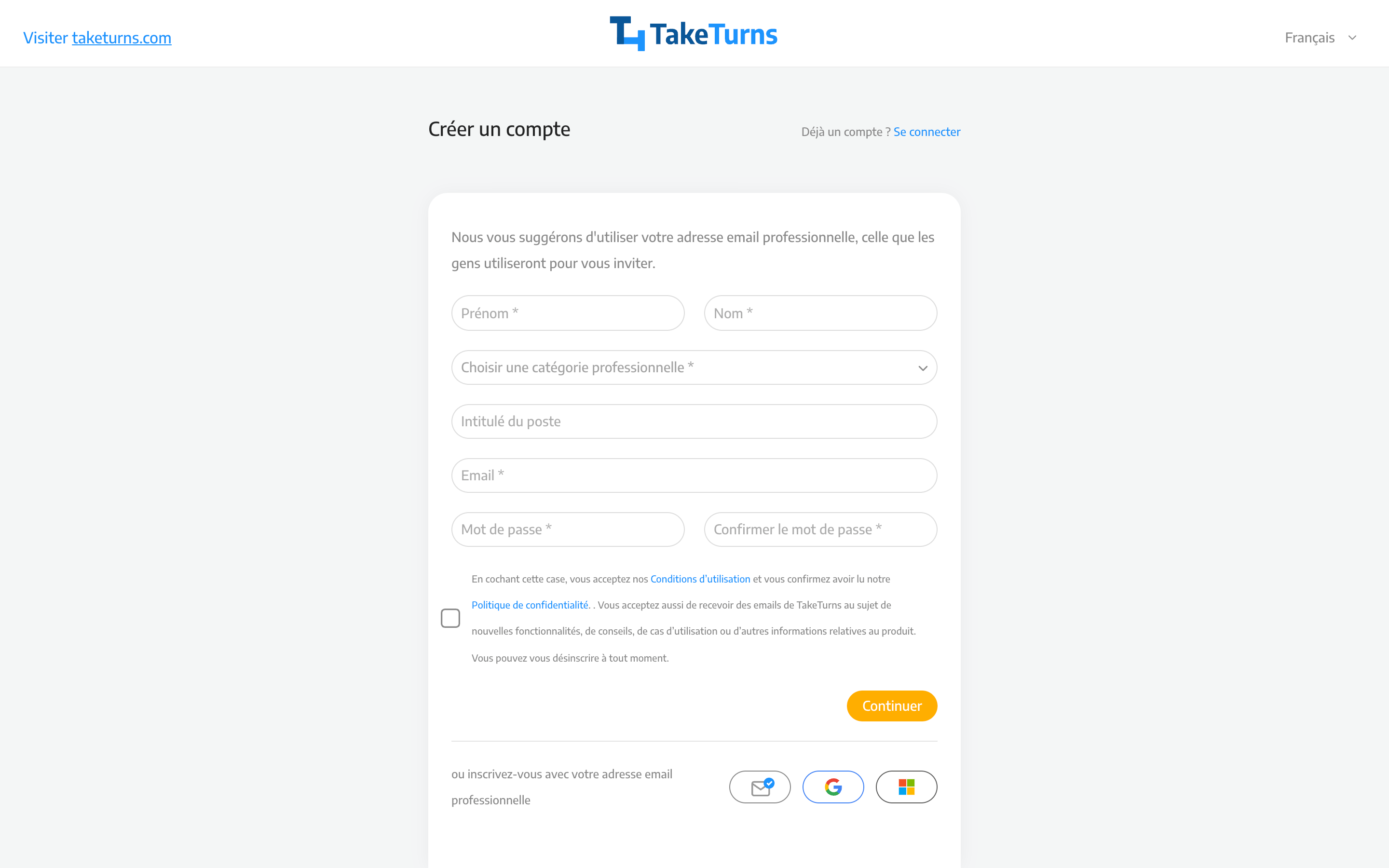
S'enregistrer avec une adresse e-mail
Pour créer un compte avec TakeTurns, vous devez entrer tous les détails dans le formulaire Web sur la moitié supérieure de la page.
Entrez votre prénom et votre nom de famille.
Saisissez votre fonction/rôle. Cela décrit dans quelle fonction vous travaillez, par exemple Juridique, Comptabilité, Ventes…
Saisissez l’intitulé de votre poste. Cela aidera les participants à comprendre votre rôle.
Entrez votre adresse email. Votre adresse e-mail sera votre nom d'utilisateur.
Entrez le mot de passe de votre choix. Le mot de passe doit contenir un mélange de lettres majuscules et minuscules, de symboles et de chiffres.
Vous pouvez éventuellement vous inscrire aux communications marketing.
Soumettez le formulaire. Si la soumission est réussie, la dernière étape consistera à valider votre adresse e-mail. L'interface utilisateur sera actualisée et un formulaire apparaîtra vous demandant d'entrer un code de vérification à six chiffres. En même temps, TakeTurns enverra le code à l'adresse e-mail que vous avez saisie à la troisième étape.
Dans le formulaire de vérification, entrez le code à six chiffres et soumettez.
Accès sans mot de passe (pas d'inscription)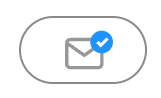
Vous pouvez accéder à TakeTurns sans avoir à créer un compte TakeTurns.
Cliquez sur le bouton de connexion sans mot de passe.
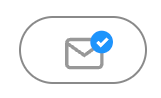
Sur l'écran de connexion sans mot de passe, saisissez l'adresse e-mail utilisée pour vous inviter.
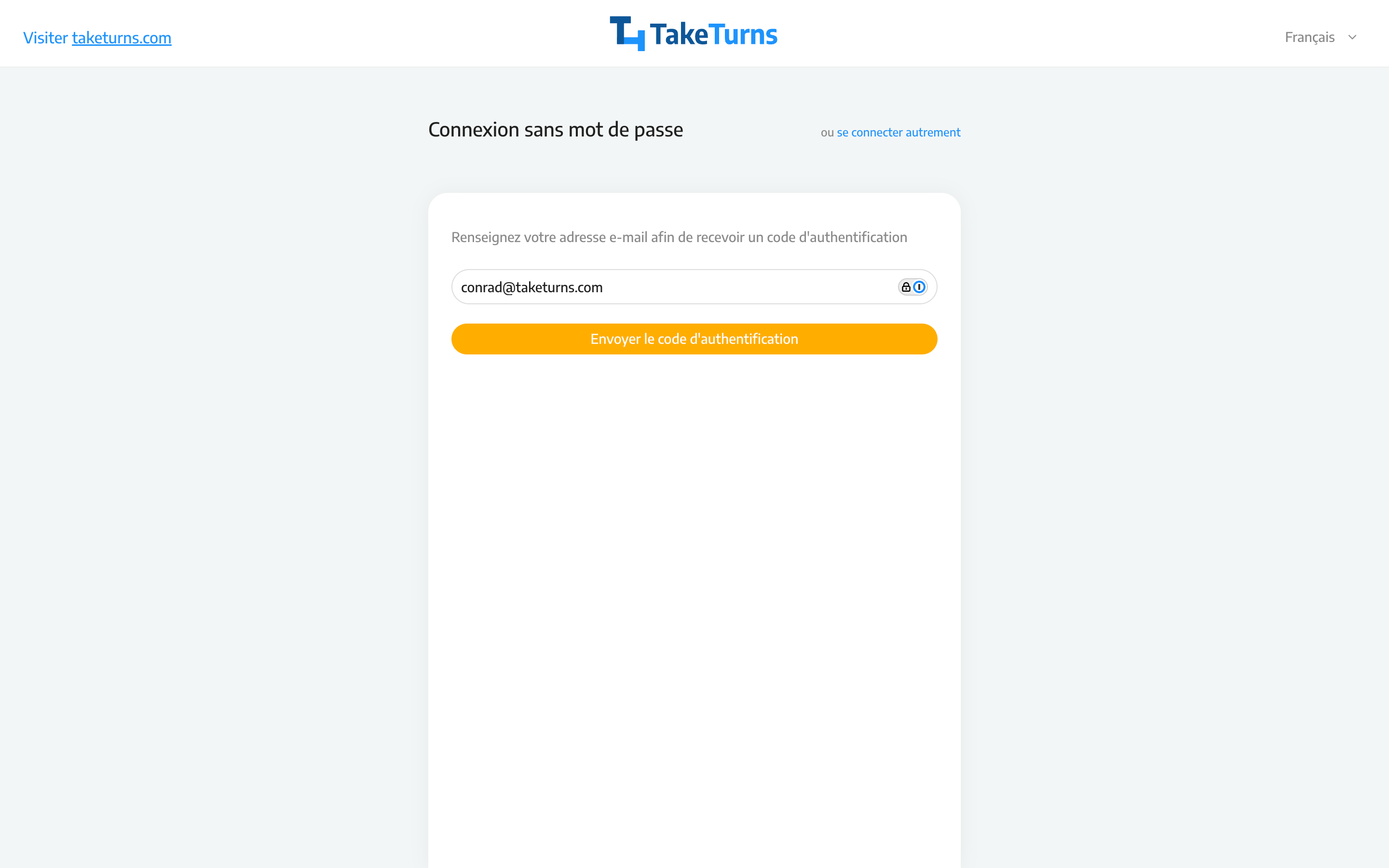
Cliquez sur envoyer le code d'authentification.
TakeTurns vous enverra par e-mail un code à six chiffres. L'e-mail proviendra de verification@taketurns.com.
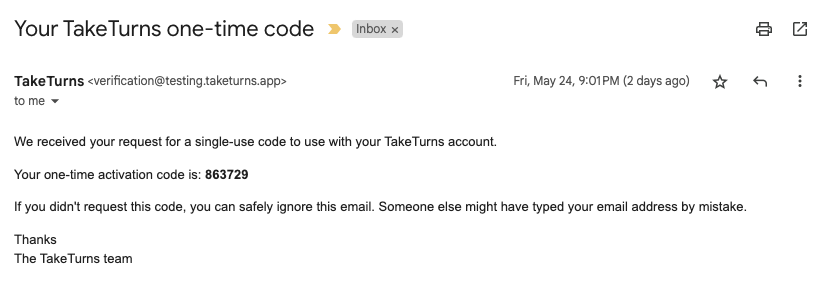
Entrez le code que vous avez reçu et TakeTurns vous connectera.
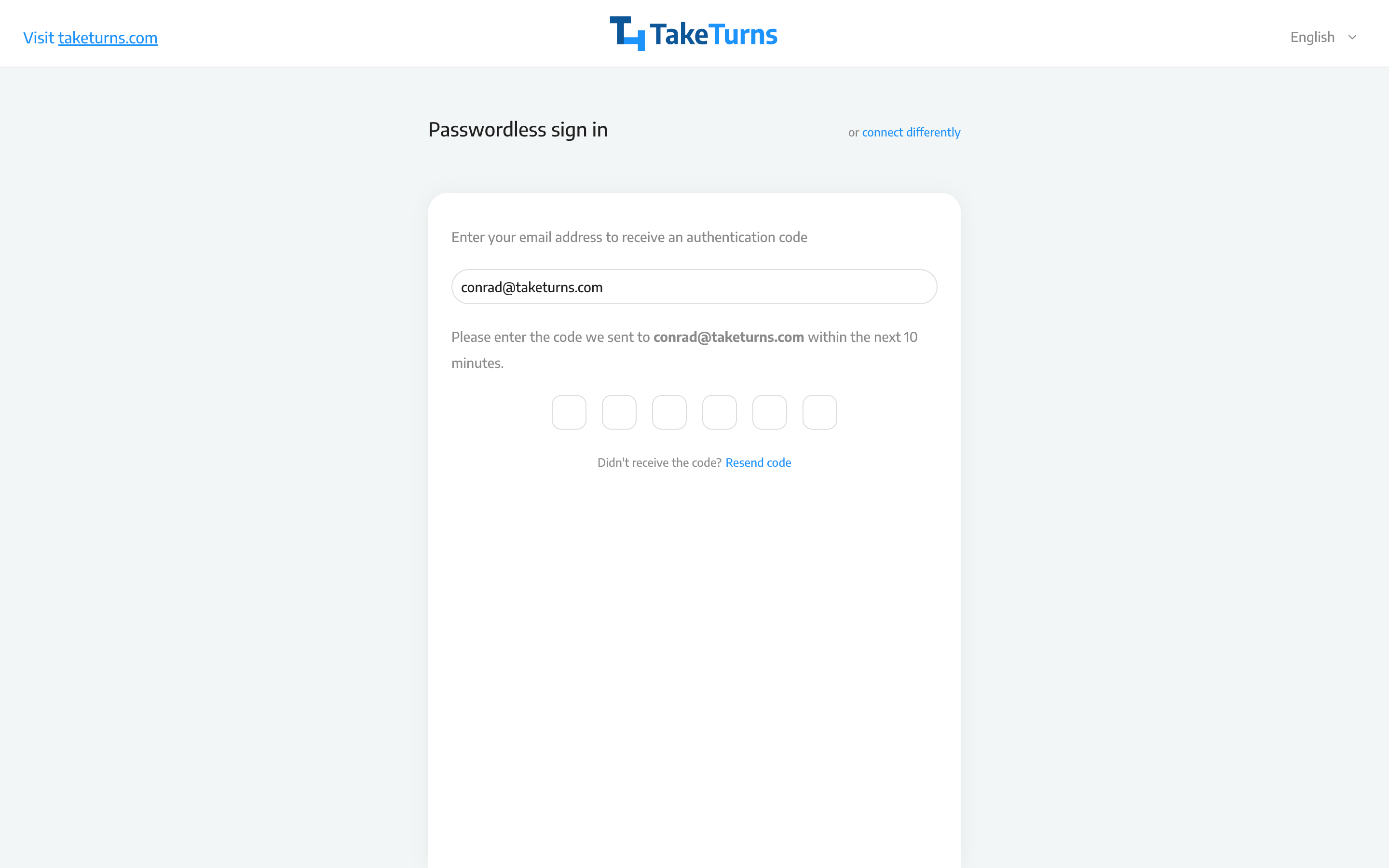
Cliquez sur le bouton de connexion sans mot de passe.
Sur l'écran de connexion sans mot de passe, saisissez l'adresse e-mail utilisée pour vous inviter.
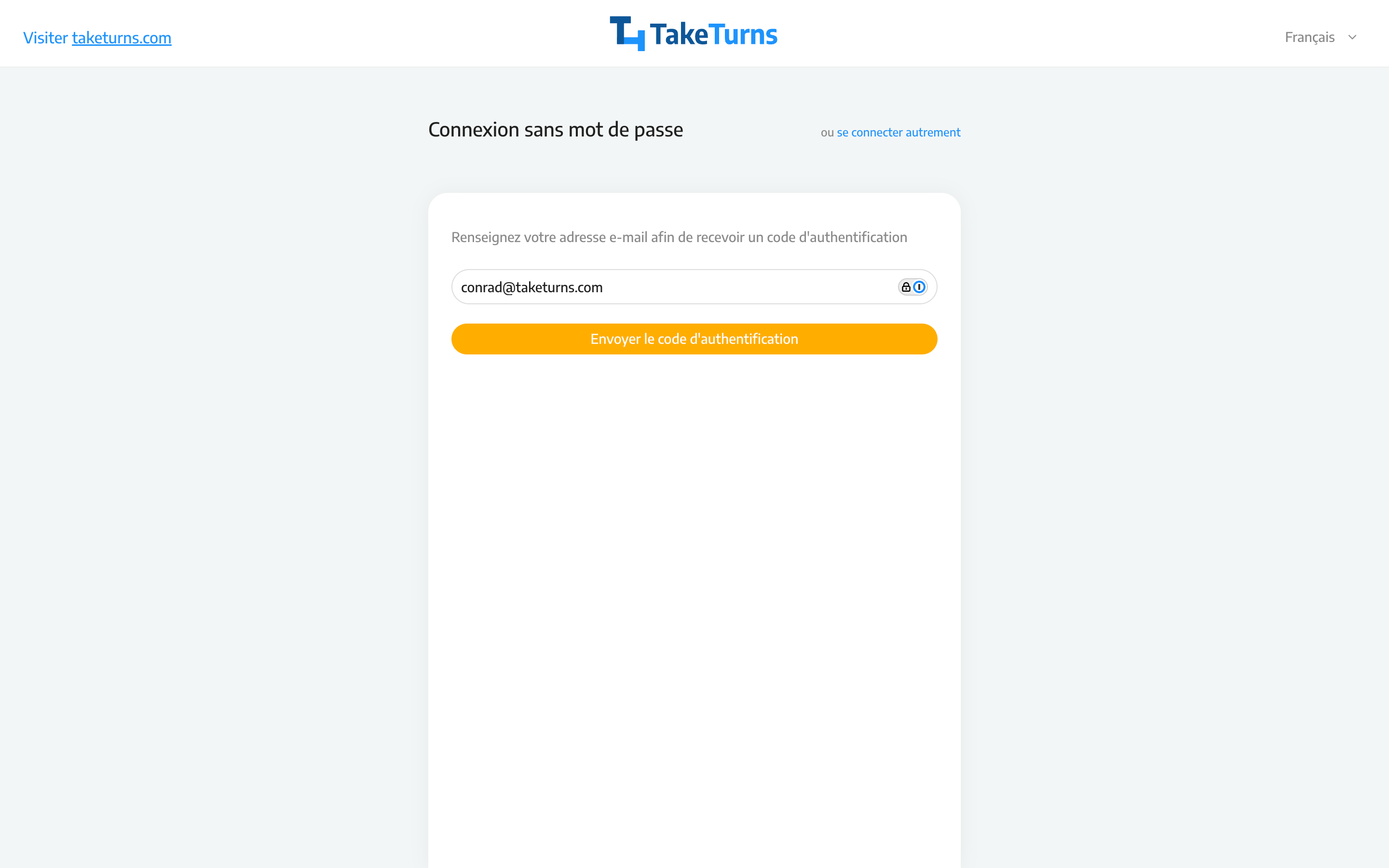
Cliquez sur envoyer le code d'authentification.
TakeTurns vous enverra par e-mail un code à six chiffres. L'e-mail proviendra de verification@taketurns.com.
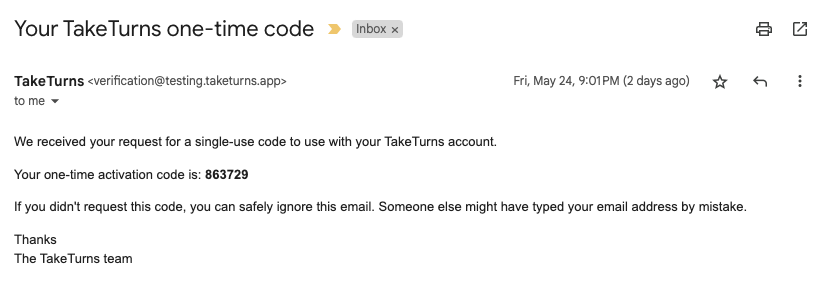
Entrez le code que vous avez reçu et TakeTurns vous connectera.
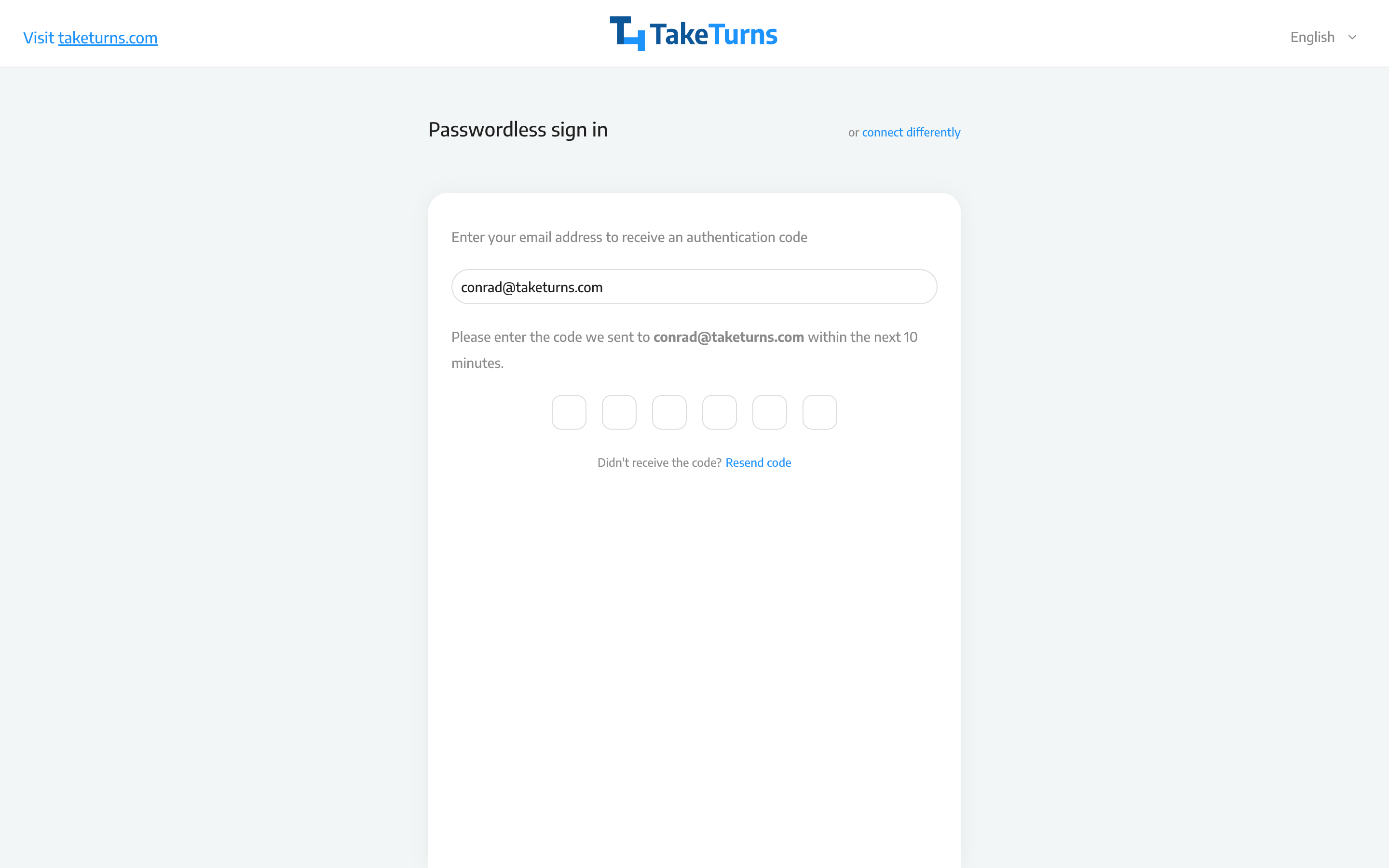
S'inscrire à l’aide d'un service
En vous inscrivant à TakeTurns à l'aide de Google ou Microsoft, vous utilisez ces services comme un service d'authentification unique. Cela signifie que vous utiliserez vos identifiants de connexion pour ce service (par exemple, chez Google, il s'agirait de votre adresse Google Workspace ou GMail et de votre mot de passe Google) pour accéder à TakeTurns. Cela facilite votre besoin de gérer un autre ensemble d’identifiants et de mots de passe. Aussi, il est important de noter qu'à aucun moment TakeTurns ne prendra possession de détails critiques tels que vos mots de passe.
Utilisez votre compte Google 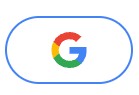
Pour vous inscrire avec Google :
Cliquez sur le bouton S'inscrire avec Google dans la moitié supérieure de l'écran
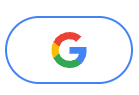
TakeTurns vous redirigera vers le service d'authentification de Google (accounts.google.com). Suivez les instructions pour vous connecter à Google.
En cas de succès, Google s'authentifiera, transmettra ces détails à TakeTurns et nous fournirons l'accès à un compte lié à l'identifiant Google.
Utilisez votre compte Microsoft 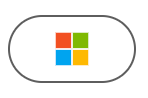
Pour vous inscrire à l'aide de Microsoft :
Cliquez sur le bouton S'inscrire avec Microsoft dans la moitié supérieure de l'écran
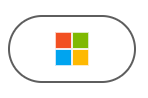
TakeTurns vous redirigera vers le service d'authentification de Microsoft (login.microsoftonline.com). Suivez les invites pour vous connecter à Microsoft.
En cas de succès, Microsoft s'authentifiera, transmettra ces détails à TakeTurns et nous fournirons l'accès à un compte lié à l'identifiant Microsoft.
Sélectionnez un plan
Après votre inscription, vous pouvez choisir un plan avec une période d’essai de 30 jours. Lors de la sélection d'un plan d'abonnement, vous passerez par un processus de paiement. Nous ne serez débité qu’à la fin de votre période d’essai que vous pouvez annuler à tout moment. Vous pourrez ultérieurement mettre à niveau ou rétrograder votre plan en gérant votre compte.
💡 NOTE |
Les participants invités à une collaboration qui s'inscrivent à TakeTurns seront automatiquement inscrits au plan INVITE GRATUIT et ne verront donc pas la page du plan d'abonnement. Cela simplifie le processus pour les nouveaux participants. Ils pourront passer plus tard à un plan d'abonnement. |
Compléter votre profil
La dernière étape du processus d'inscription est facultative, mais recommandée, et vous permet de compléter votre profil. Cela aidera les participants à mieux vous identifier dans les collaborations. Sur cet écran, vous pouvez modifier :
Votre nom et prénom
Votre fonction
Votre avatar (petite photo qui vous identifie)
Si vous ignorez cette étape, vous pourrez modifier votre profil plus tard dans vos paramètres.
💡 Conseil |
Nous vous conseillons également de définir le nom de votre organisation (par exemple le nom de votre entreprise) dans les paramètres de compte. Cela vous permettra de nommer automatiquement votre partie lors de la création de collaborations. En savoir plus. |
